Похожие презентации:
Растрова графіка
1. Тема 2. Растрова графіка
НАЦІОНАЛЬНА АКАДЕМІЯДЕРЖАВНОЇ ПРИКОРДОННОЇ СЛУЖБИ
УКРАЇНИ ім. Б.Хмельницького
Тема 2. Растрова графіка
№
зан
Найменування заняття
Вид
К-ть
заняття год.
1
Основи роботи з растровою графікою.
ГЗ
2
2
Графічний редактор ADOBE Photoshop.
ІЗ
2
3
Обробка растрових зображень.
ІЗ
2
4
Комплексне застосування ADOBE
Photoshop.
ПЗ
2
2.
В результаті вивчення теми №2Ви повиннi:
ЗНАТИ:
• можливості ПЕОМ щодо обробки графічної
інфрмації;
• основні поняття, терміни та визначення
растрової графіки;
• роль і місце растрової графіки при
вирішенні різноманітних службових завдань;
• призначення та можливості графічного
редактора ADOBE Photoshop;
• стан та основні напрямки
розвитку
растрової
графіки, растрових графічних
редакторів.
3.
ВМІТИ:• працювати з сучасними растровими
графічними редакторами;
• практичного використовувати ADOBE
Photoshop для вирішення різноманітних
завдань.
ОЗНАЙОМИТИСЯ:
• з основними напрямами застосування
растрової графіки в інформаційнотелекомунікаційних системах України.
4. Заняття 1. Основи роботи з растровою графікою.
МЕТА ЗАНЯТТЯ• Вивчити основні поняття, терміни та визначеннями
щодо побудови растрових зображень.
• Вивчити призначення та можливості графічного
редактора Adobe Photoshop.
• Ознайомитись з головним вікном програми Adobe
Photoshop, інтерфейсом користувача програми.
НАВЧАЛЬНІ ПИТАННЯ:
1. Призначення,
можливості
та
інтерфейс
графічного редактора ADOBE Photoshop.
2. Виконання основних операцій ADOBE
Photoshop.
3. Порядок використання масок,
шарів у
графічному редакторі.
5.
ЛІТЕРАТУРА:1. Березовський В. С. та інш. Основи
комп’ютерної графіки. Київ. Видавнича
група ВНV. 2011. 139-151 с.
2. Горобець С. М. Основи комп’ютерної
графіки. Київ. Центр навчальної літератури.
2006. 70- 74 с.
6. 1. Призначення, можливості та інтерфейс графічного редактора ADOBE Photoshop.
Для роботи з растровими зображеннями існуютьрастрові редактори, такі як: Adobe Photoshop, Corel
PhotoPaint. Ці редактори дозволяють виконувати
складну обробку зображень на професійному рівні.
Існують також простіші редактори - GIMP PaintBrush,
Microsoft Paint.
Adobe Photoshop – це
спеціалізований
графічний редактор
призначений для
професійного створення
та редагування
растрових зображень, які
призначенні для друку.
7. ОСНОВНІ ПЕРЕВАГИ
висока якість обробки графічних зображень;зручність і простота в експлуатації;
великі можливості, щодо операцій створення і
обробки зображень;
можливості
автоматизації
обробки
зображень, які базуються на використанні
сценаріїв;
сучасний механізм роботи з кольоровими
профілями, які допускають їх втілення в
файли зображень з метою автоматичної
корекції кольорових параметрів при виводі на
друк для різних пристроїв;
набір команд фільтрації, для створення
найрізноманітніших художніх ефектів.
8. інтерфейс користувача
Головне менюРядок заголовку
Палітра
синтезу
кольору,
каталогу
кольорів,
пензлі
інструм.
малювання
Панель опцій
(параметрів
активного
інструмента)
Панель
інструментів
Вікно документу
Палітра
навігатора,
параметрів,
та
інформації
Рядок стану документу
Палітра
шарів,
каналів,
контурів
9.
Основні поняттяРобочими інструментами називають
набір кнопок керування, які згруповані у
блоці інструментів і призначені для
виконання різних операцій по обробці і
представленні
зображення.
Робочі
інструменти
розташовані
у
блоці
інструментів, а їх параметри – у
комбінованих палітрах.
10.
Палітра – це системний засіб, якийпризначений
для
виконання
різних
операцій, які пов’язані з обробкою
зображення, вибору значень параметрів
інструментів, відображення довідкової
інформації у вигляді діалогового вікна, яке
може бути видимим або невидимим.
Комбінованою палітрою називається
плаваюча панель, на якій знаходиться
декілька палітр програми, які мають
вигляд окремих вкладок.
11.
Команди управління і обробки розташовані уголовному та контекстних меню.
Головне меню програми призначене для
виконання команд. Команди в основному меню
згруповані за функціональним призначенням.
Деяким
командам
відповідають
клавіатурні
скорочення
(акселератори).
Деякі
команди
головного меню в певний момент часу можуть
бути неактивними, як правило, коли дана команда
недоступна.
Контекстне меню – це група команд, які мають
відношення до певного елемента інтерфейсу або
операції.
Контекстне меню можна викликати правою
клавішею миші або вибором кнопки з трикутною
міткою в правому верхньому куті палітри.
12.
Кожнезображення
характеризується
форматом та простором кольору.
Формат кольору - спосіб представлення
кольорів для їх кодування при обробці і
відображенні графічних зображень. Формати
кольорів бувають трьох типів: на основі
моделей кольору, на основі бібліотек кольорів і
на основі таблиць кольорів.
Простір кольору - сукупність відтінків
кольорів і тонів, які спроможний відображати
або сприймати деякий пристрій. Для поліграфії
простір кольору передбачає використання
моделі CMYK.
Маска - виділена область зображення, яка
дозволяє її обробку.
13.
Шар - прозора поверхня, на якійрозміщується частина багатошарового
зображення.
Об’єктом растрового зображення
називається
його
частина,
яка
знаходиться в окремому робочому шарі.
Канал кольору - шар для розміщення
частин зображення одного кольору.
Альфа-канал - шар для розміщення
масок.
Контур - векторний об’єкт лінійного
типу, крива Без’є.
14.
“ФАЙЛ” – операції з файлами, застосовуються втих випадках, коли необхідно створити,
відкрити,
розмістити,
закрити,
зберегти,
відсканувати,
чи
імпортувати-експортувати,
надрукувати зображення, передати файл по
мережі, автоматизувати деякі операції і, нарешті,
вийти з програми Photoshop.
“РЕДАКТИРОВАНИЕ” – команди редагування,
відміна дій, операції з буфером обміну, команди
заливки і обведення, трансформації, визначення
пензлів а також налаштування програми.
“ИЗОБРАЖЕНИЕ”
–
команди
для
зміни
зображення,
кольорової
моделі,
розміру,
команди корегування зображення.
15.
“СЛОЙ” – команди для роботи з шарамизображення.
“ВЫДЕЛЕНИЕ” – команди для створення,
модифікації, збереження і змін виділення.
“ФИЛЬТР” – фільтри програми, або зовнішні
фільтри.
“ВИД” – команди для управління масштабом
відображення,
а
також
відображення
допоміжних елементів інтерфейсу.
“ОКНО” – команди організації робочого
простору,
відображення палітр і вікон.
документів.
“ПОМОЩЬ” – виклик довідкової інформації.
16.
F1F2
F3
F4
F5
F6
F7
F8
F9
F12
Виклик довідки
Вирізати
Копіювати
Вставити
Закрити або відобразити панель Brushes
Закрити або відобразити панель Color
Закрити або відобразити панель Layers
Закрити або відобразити панель Info
Закрити або відобразити панель Actions
Повернутися до збереженої версії
зображення
17.
Виклик вказівника допомогиВставка з буфера обміну
Виклик діалогу заливки Fill
Переключення виду курсору
для інструментів малювання
Alt + F4
Вихід з програми
Ctrl + F4
Закриття активного документа
Alt + Ctrl + N Створення нового файлу
Alt + Ctrl + F Застосувати останній фільтр
Shift + F1
Shift + F4
Shift + F5
Tab
18. Основні операції ADOBE Photoshop:
2. Виконання основних операцій ADOBEPhotoshop.
Основні операції ADOBE Photoshop:
створення нового документу;
переміщення об’єктів;
заповнення зображень;
обробка зображень;
збереження створеного документу.
19.
Створення зображення.Для створення зображення, необхідно мати
середовище, в якому воно бути формуватись.
В
якості
середовища
використовується
растрова підкладка, яка має кілька шарів.
Фоновий шар – аналог листа, основи, яка має
певний колір. Інші шари – це аналоги прозорих
кальок, які накладаються на підкладку. В
кожному
шарі
створюється
елемент
зображення. Усі шари створюють зображення в
цілому.
Для створення нового документу
необхідно використати відповідну команду з
підменю файл, вказати потрібні параметри
(розмір по горизонталі, вертикалі, роздільну
здатність).
20.
Переміщення.Переміщення виділеного
об’єкта
здійснюється
інструментом
Переміщення Move Tool (V) мишкою при нажатій
лівій клавіші. Якщо зображення знаходиться у
вікні, то, натискаючи на “пробіл”, тимчасово
можна звертатись до інструменту Рука Hand (H)
для пересування по картинці.
Заповнення. Після створення контурів
зображень їх можна заповнити інструментами
Заповнення Paint Bucket (K) і командою Fill
меню Edit в режимах “рівномірне” і “за
зразком”. Градієнтне заповнення складається
з кількох базових кольорів, між якими
формуються плавні переходи.
21. ЗБЕРЕГТИ ДОКУМЕНТ- ФАЙЛ / СОХРАНИТЬ (СОХРАНИТЬ КАК)*.PSD
Обробка.Після створення і заповнення
початкового зображення його можна піддавати
різноманітним трансформаціям, які виконують,
так звані фільтри. В меню Edit є група команд
Transform, які виконують масштабування,
поворот, нахил, спотворення і перспективу.
Фільтри зручні для обробки об’єктів у різних
шарах для отримання потрібних ефектів цілого
зображення, наприклад, розмиття фону. Для
оброки відсканованих фотознімків дуже зручні
фільтри AutoLevels, AutoContrast меню Image,
Adjust.
ЗБЕРЕГТИ ДОКУМЕНТ- ФАЙЛ /
СОХРАНИТЬ (СОХРАНИТЬ КАК)*.PSD
22.
3. Порядок використання масок, шарів уграфічному редакторі.
Для
обробки
будь-якого
фрагменту
зображення,
необхідно
його
виділити
пунктирною лінією, тобто задати маску.
Виділити все можна в меню Виделить Все.
Для додавання частини до складного об’єкта
необхідно утримувати клавішу Shift.
Для зняття виділення з частини складного
об’єкта
клавішу
Alt.
Необхідно
використовувати
інструменти
виділення:
Виділення прямокутником, Виділення овалом,
Виділення рядком або стовпчиком, Ласо,
Багатокутне ласо, Магнітне ласо, “Чарівна
паличка” .
23. РОБОТА З ФРАГМЕНТАМИ
- Прямокутна область- Ласо
- Інструмент швидкого виділення
24.
При створенні нового зображення його фон єнепрозорим. Палітра Шари дозволяє додавати,
видаляти,
показувати/ховати,
копіювати,
групувати, зв'язувати і змінювати порядок
проходження шарів, розташованих поверх фону.
Кожному шару може відповідати свій власний
режим змішування і рівень прозорості, і кожен
шар допускається редагувати, не змінюючи при
цьому інші. Також із шаром можна зв'язати маску.
Крім стандартних шарів у програмі Photoshop
можна створити і два інших види шарів:
коригувальний шар чи шар
коректування
кольору і текстовий шар, що редагується, який
автоматично створюється при використанні
інструмента Текст чи Вертикальний текст.
25.
Якщодо
шару
застосувати
ефект
(Внутренее свечение, Отбросить тень), поруч
з ім'ям шару з'явиться піктограма ефекту і
кнопка виклику спливаючого меню.
Редагувати можна тільки поточний шар
(активний). Для вибору шару необхідно
клацнути по його імені на палітрі Шари.
Щоб
самим
нижнім
шаром
нового
зображення замість непрозорого фону став
прозорий
шар,
потрібно
встановити
прапорець Прозрачный у групі Содержание у
діалоговому вікні, яке викликається командою
Файл > Новий.
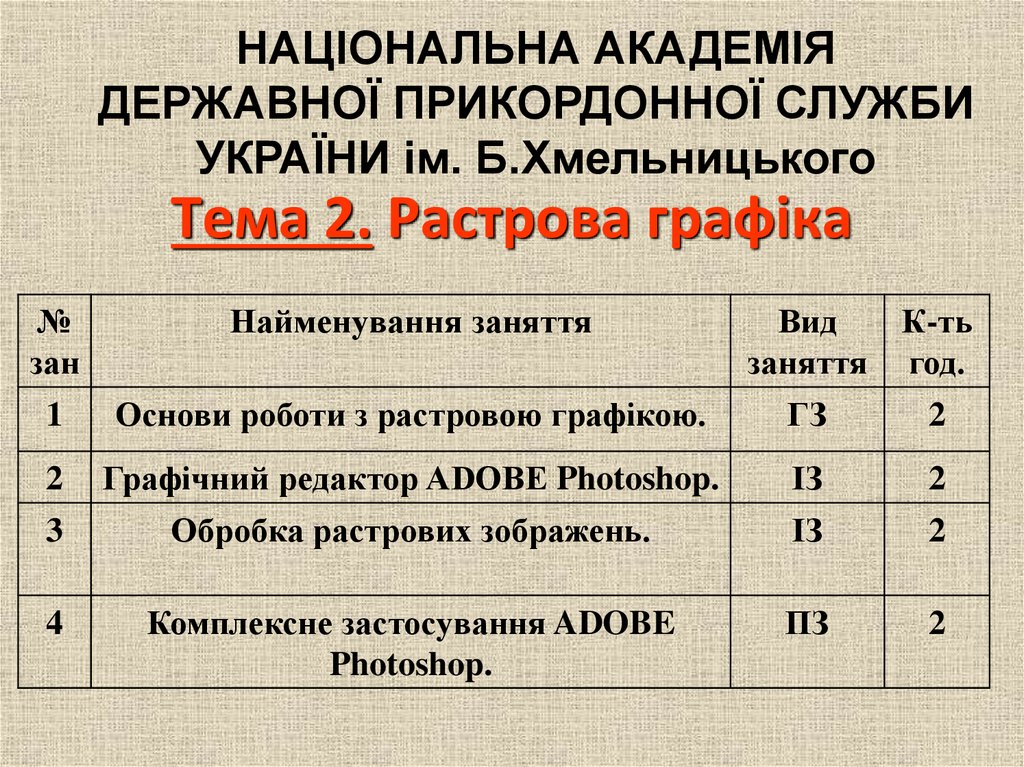

























 Программное обеспечение
Программное обеспечение








